Projectprofielen toevoegen
Als u speciale profielen wilt opnemen voor calculatie, kunt u projectprofielen invoeren.
- In het bovenste gedeelte voert u de basisgegevens voor het profiel in.
- Klik op de knop "Toevoegen":
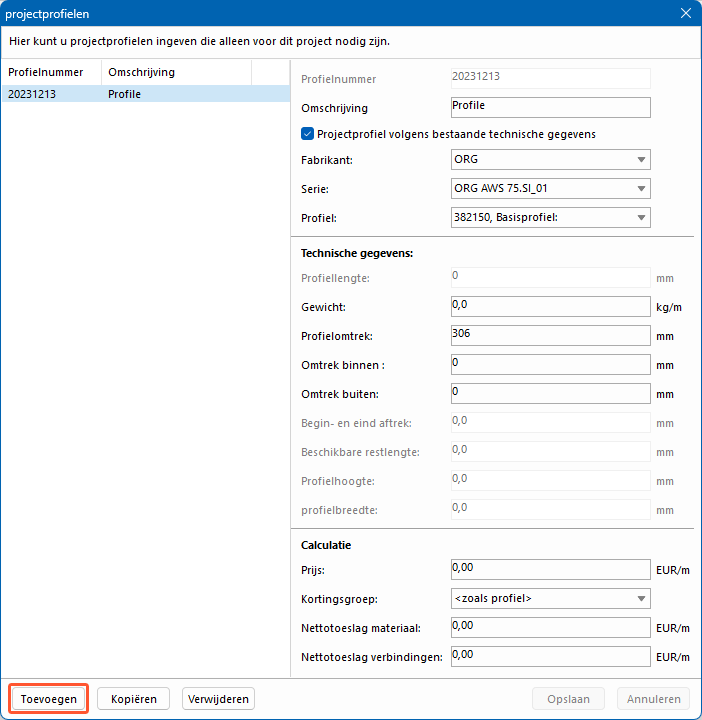
- Voer een eigen profielnummer in (bijv. een nummer / omschrijving die vergelijkbaar is met het referentieprofiel).
- Voer een omschrijving in.
- Selecteer de optie "Projectprofiel volgens bestaande technische gegevens" als u de technische gegevens van het referentieprofiel wilt overnemen. Dit omvat:
- Profiellengte
- Begin- en eind aftrek
- Bruikbare restlengten
- Profielhoogte
- Profielbreedte
- Als u deze functie deactiveert, voer dan de gegevens handmatig in.
- Kies een fabrikant.
- Kies een serie.
- Kies een referentieprofiel.
Technische gegevens
- Voer een profiellengte in.
- Voer het gewicht in.
- Voer een waarde voor de profielomtrek in.
- Voer een waarde voor de omtrek binnen in.
- Voer een waarde voor de omtrek buiten in.
- Voer een waarde voor begin- en eind aftrek in.
- Voer een waarde voor beschikbare restlengten in.
- Voer een waarde voor de profielhoogte in.
- Voer een waarde voor de profielbreedte in.
Calculatie
- Voer een prijs in.
- Kies een kortingsgroep.
- Voer een netto toeslag voor materiaal in.
- Voer een netto toeslag voor verbindigen in.
Projectprofielen kopiëren
- Klik op de knop "Kopiëren".
- Voer een nieuw profielnummer in.
- Pas de daaropvolgende gegevens naar behoefte aan.
Projectprofielen verwijderen
- Klik op de knop "Verwijderen".
- Bevestig de melding "Invoer echt verwijderen" met "Ja".

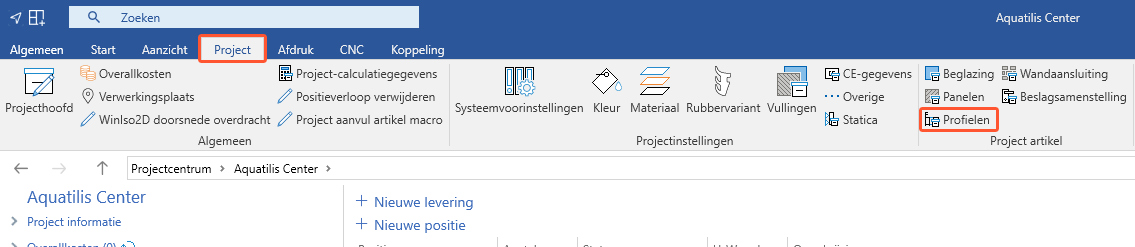
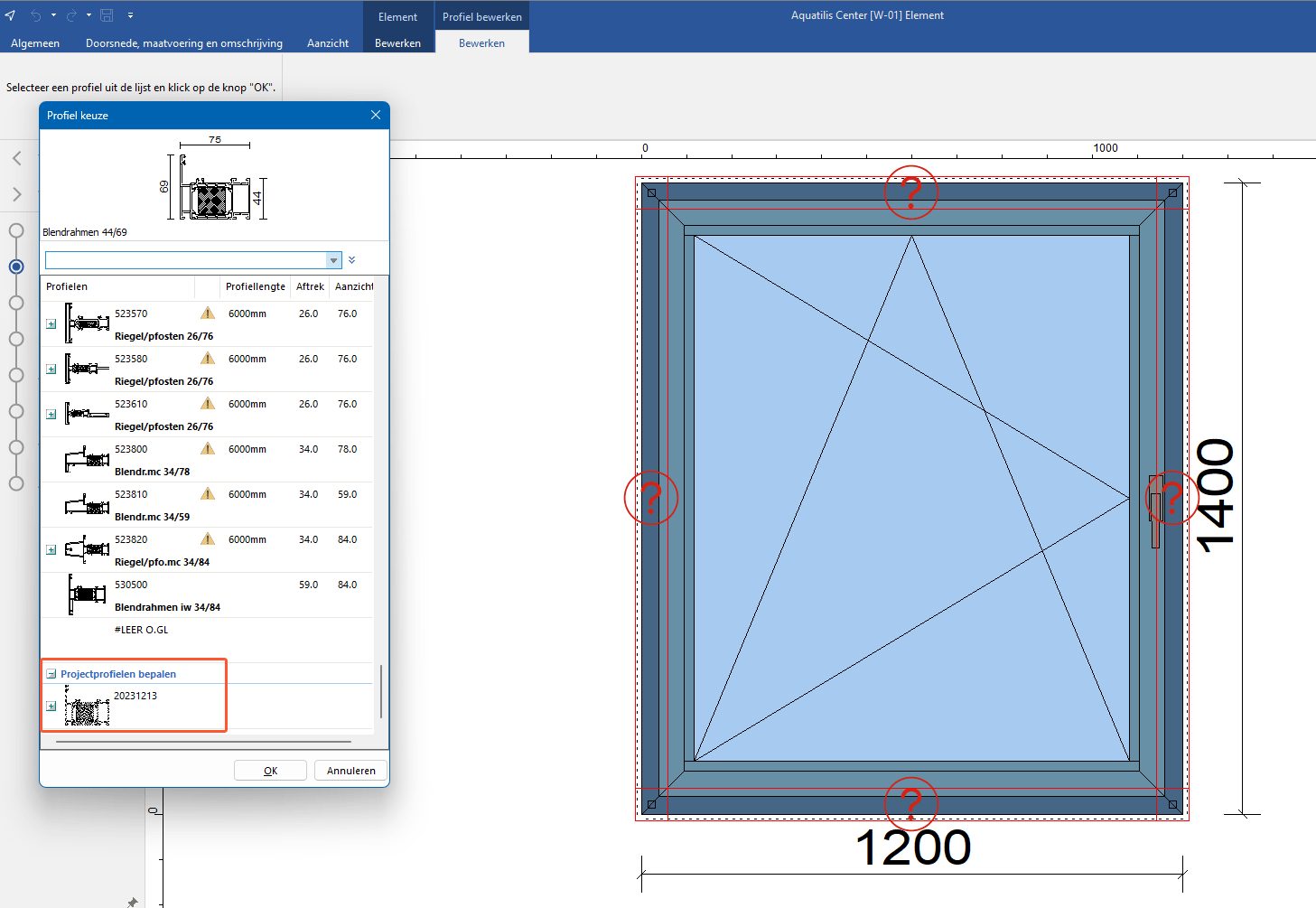

 Deutsch
Deutsch English (UK)
English (UK) Français
Français Italiano
Italiano Nederlands
Nederlands